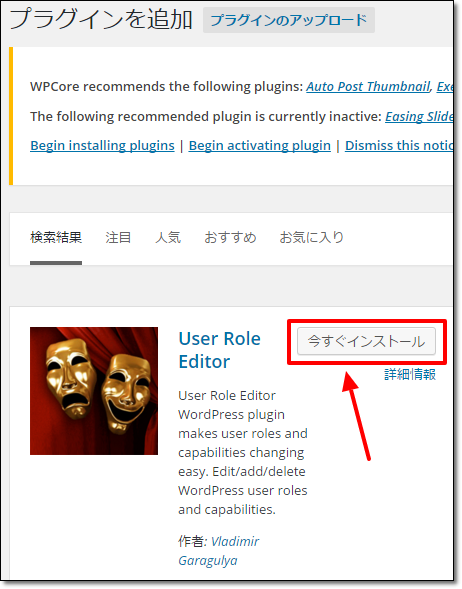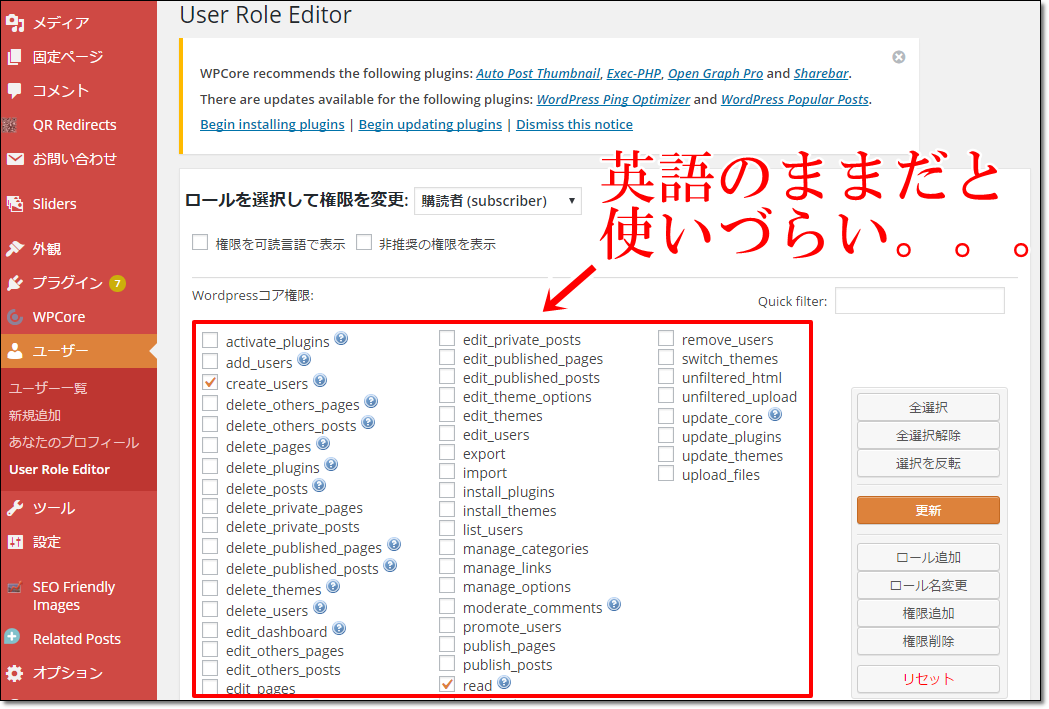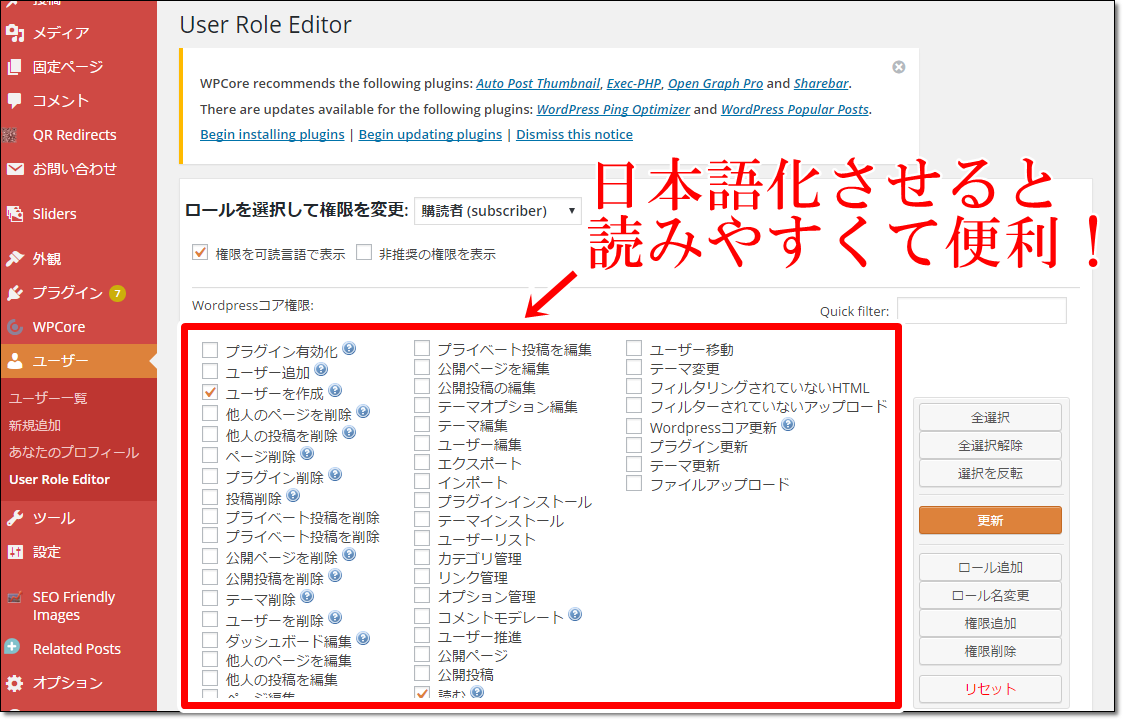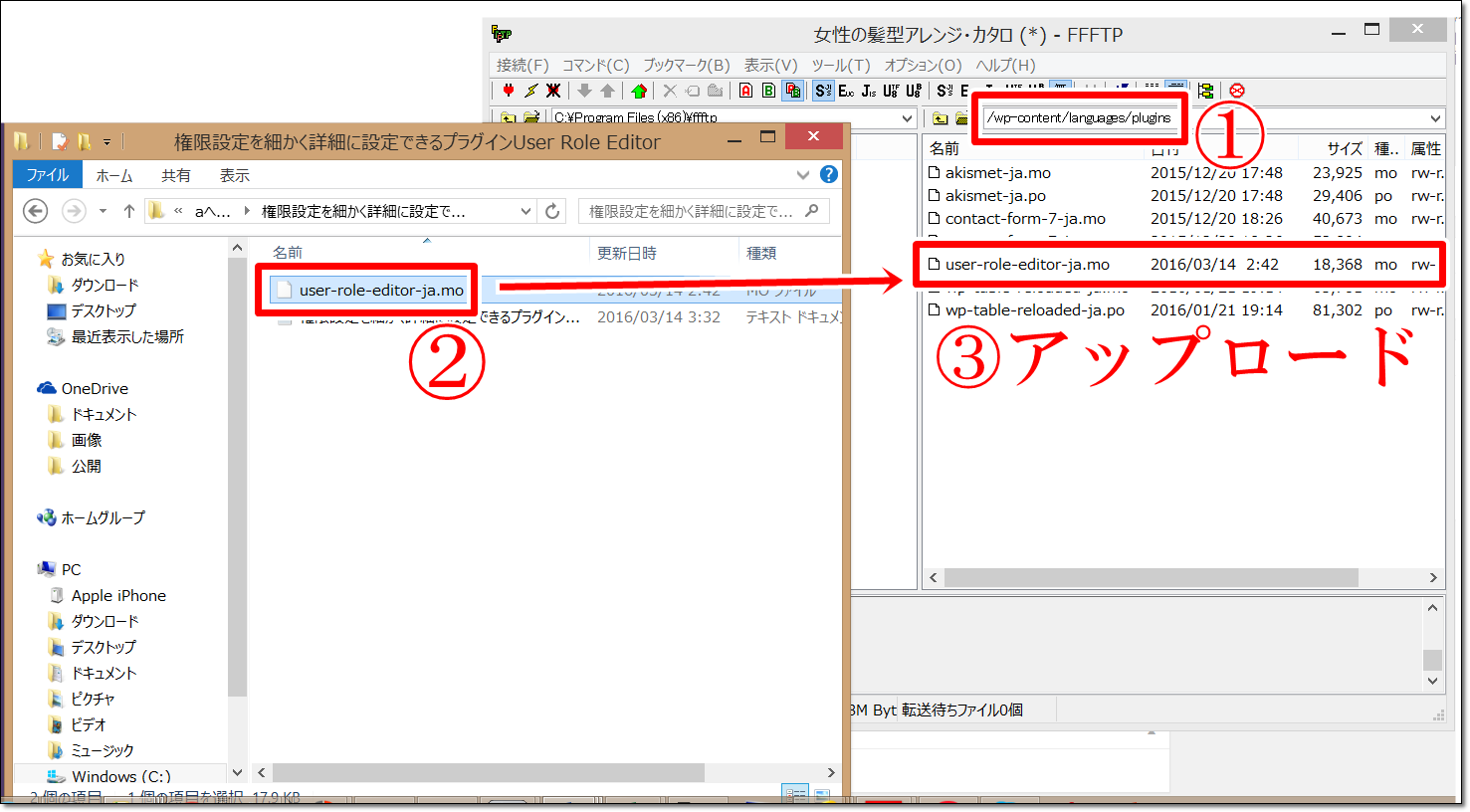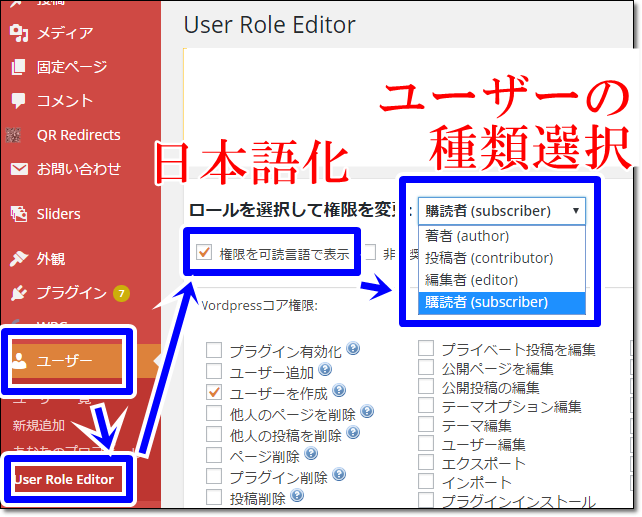前回の「外注に便利!WordPressの権限設定をもっと細かくカスタマイズする方法」の記事でご紹介した便利なプラグイン、「User Role Editor」。
ただインストール&有効化しただけではあらゆる項目が英語のままで、
英語が得意でない大多数の人にとっては使いづらいままです。
パッと読むための見出し
英語のまま(初期状態)
日本語化させると・・・
はい、一目瞭然ですね!では設定方法の説明に入ります。
日本語化できる.mo形式のファイルをダウンロードする
moファイル(これを突っ込めば動く)
user-role-editor-ja.mo
↑↑こちらだけダウンロードすればOKです。
FTPで.MO形式のファイルをアップロードする
次にFTPからアップロードしたいWPが入っているフォルダに接続します。

FTPで接続したら、「wp-content」⇒「languages」 ⇒「plugins」と進みます。
先ほどダウンロードした「user-role-editor-ja.mo」ファイルを「plugins」の中に
ドラッグ&ペーストでアップロードします。
後はチェックを入れるだけ!
「ユーザー」⇒「User Role Editor」と開いたら、
「権限を可読言語で表示」にチェックを入れれば日本語化されます。
また、「ロールを選択して権限を変更」というプルダウンからは
どの種類のユーザーの権限を変更するかが選択できます。
後はあなたの好みに合わせてカスタマイズするだけなのですが、
ちょっと日本語訳にクセというか分かりづらいものもあるので
下記に補足をしておきます↓↓
少し不自然な日本語訳の説明
「ページ」=固定ページ
「投稿」=(固定ページではない普通の)記事
「ユーザー追加」と「ユーザーを作成」の2つがあるけど?
=「ユーザー追加」は無視で良い。「ユーザーを作成」にチェックを入れれば
WPにログインできる新規ユーザーを追加できます。
「公開ページ」「公開投稿」=記事または固定ページの公開設定を「公開」にできるのか、「下書き保存」までしかできないのかの違い。チェックを入れると「公開」にできる。公開前にコピペチェックをしたい方はチェックを入れない方が良いかも。
「他人のページを削除」「他人の投稿を削除」=ほかのユーザーアカウントでログインした人が書いた固定ページや記事を削除できるようにするかどうかということ。外注さんの中でも特に信頼している人以外の権限設定ではチェックを入れない方が吉。悪い人でなくとも、うっかりミスを無くすことができる。
以上です!
ぜひ参考にしてみて下さいね( ´∀`)bグッ!
![]() 関連記事:あなたが絶対に離してはいけない人材<外注ライター編>
関連記事:あなたが絶対に離してはいけない人材<外注ライター編>